来源:旭玩手游网 更新:2024-03-14 14:03:10
用手机看
大家好!我是你们的电脑小管家,今天给大家分享一招极速清理C盘的方法,让你的电脑飞起来!快来看看吧!
1.C盘垃圾清理
首先,我们要解决C盘上的垃圾文件问题。打开“我的电脑”,右击C盘,选择“属性”,然后点击“磁盘清理”。这个小工具可以帮助你找出那些占用宝贵空间的无用文件。勾选上所有选项,点击“确定”即可开始清理。等待一段时间后,你会发现C盘空间明显增加了。
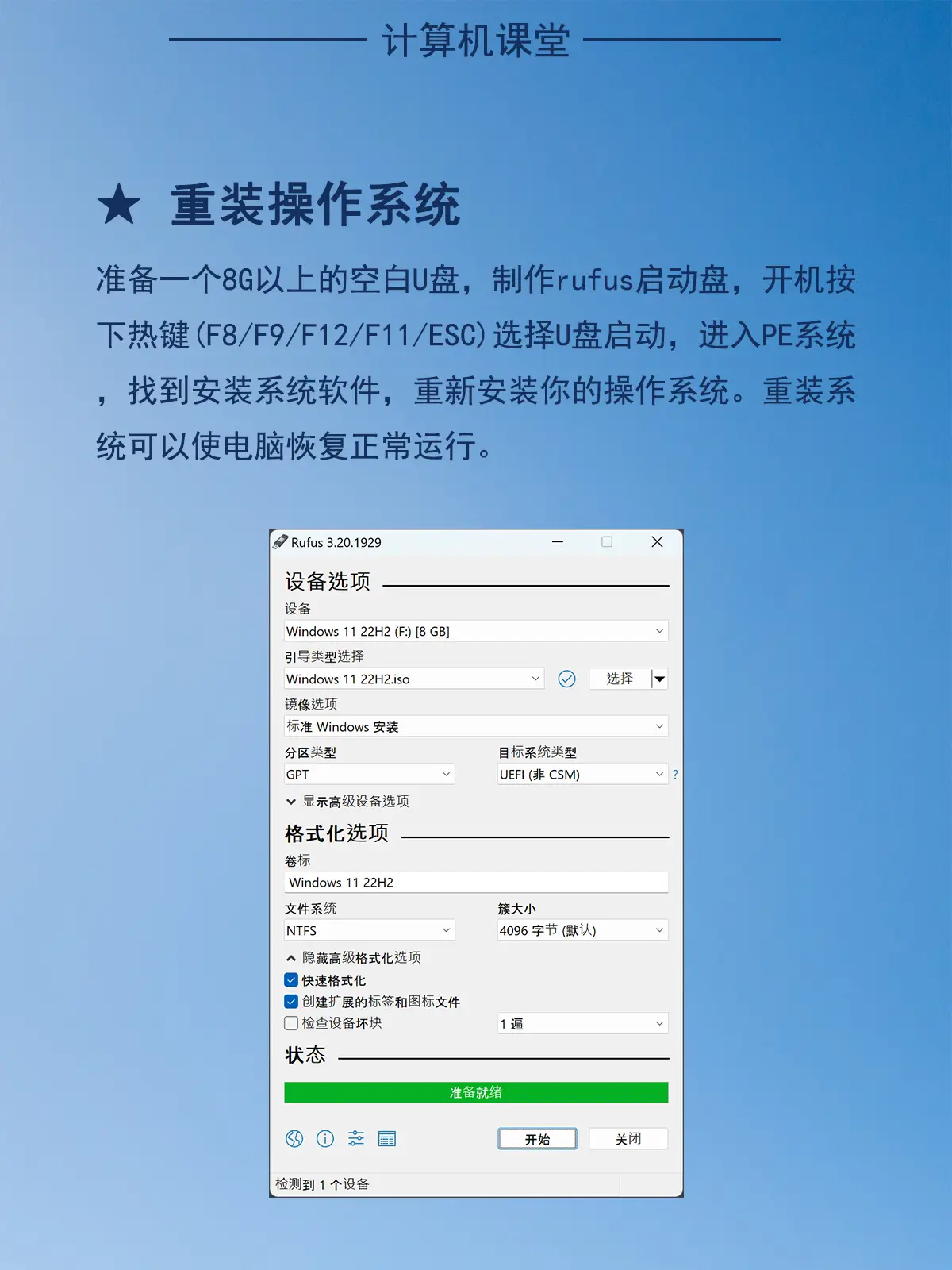
2.卸载不常用的软件
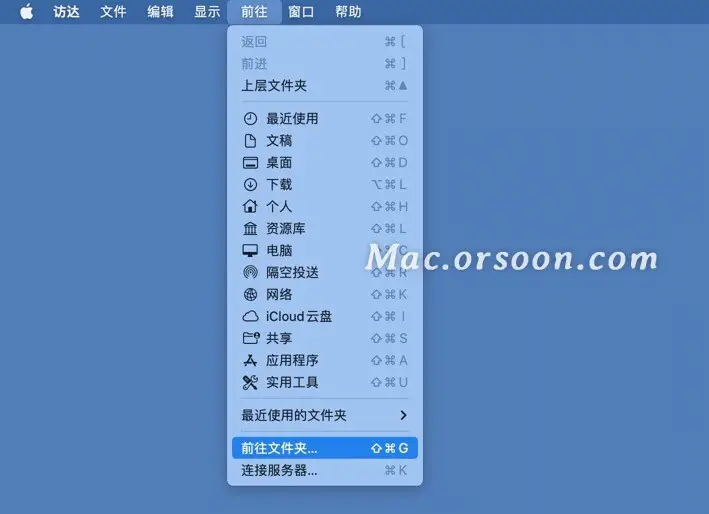
其次,我们要卸载那些长时间未使用或者不常用的软件。打开“控制面板”,点击“程序和功能”,然后找到你想要卸载的软件,在其右侧点击“卸载”按钮即可。记住,只保留你真正需要且经常使用的软件,其他的都可以毫不犹豫地卸载掉。

3.清理启动项
最后,我们要优化系统启动项。打开任务管理器(快捷键Ctrl+Shift+Esc),切换到“启动”选项卡。在这里,你会看到一些自启动的程序,它们会拖慢电脑的启动速度。对于那些你认为不需要自启动的程序,右击选择“禁用”即可。小提示:不要禁用系统关键的启动项,以免影响正常使用。